说到无线路由、宽带网线之类的词语,大家都很熟悉了,而电力猫就很少有人提起了,甚至不知道用来干什么的,下面小编给大家科普下电力猫的知识以及使用方案,喜欢的朋友可以继续观看。
很多朋友第一次听说电力猫,都不知道是什么东西,更加不知道电力猫怎么使用了,以为是网络上新型的产物呢,哈哈,下面小编详细介绍电力猫以及电力猫怎么使用,希望对大家有所帮助。
以下是电力猫的使用方法:
电力猫,又称电力网络桥接器,它最大的亮点在于可以通过电线传输网络信号,有效解决了普通无线路由器无线信号穿墙能力弱的问题。
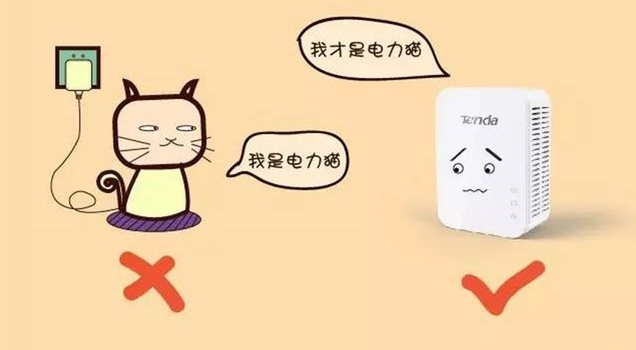
电力猫电脑图解1
在使用电力猫之前,首先根据自家房屋面积、层数来确定要几个子路由器,电力猫最低要一个主路由器和一个子路由才可以用。正常情况下,1个主路由、1个子路由可以覆盖一层的四个房间,如果是两层复式可配置2个子路由,具体情况可参考下图:

电力猫使用方法电脑图解2
配置步骤:
1、首先把主路由连接到进线,用笔记本电脑通过wifi或者有线进入路由器配置地址192.168.0.1,首次进入需要创建建管理员密码,把上网参数(由服务商提供)配置到主由路器上,并测试能正常上网。如下图:

电力猫电脑图解3
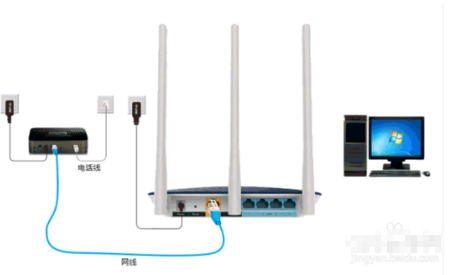
电力猫电脑图解4
2、把配置好参数能上网的主路由和子路由放在同一个插座上,按下主路由器的config后按钮,主路由和子路由进行配对,指示灯闪烁完成后即可。
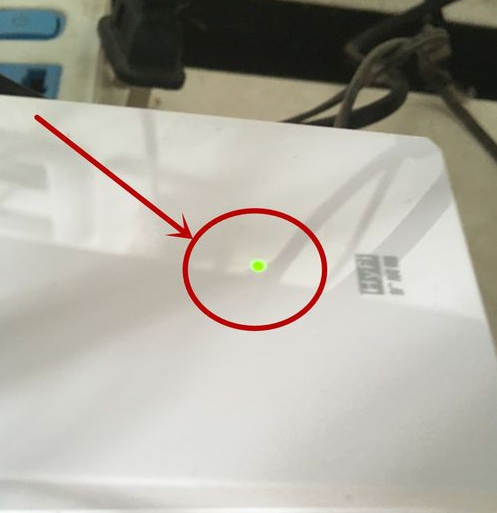
电力猫使用方法电脑图解5
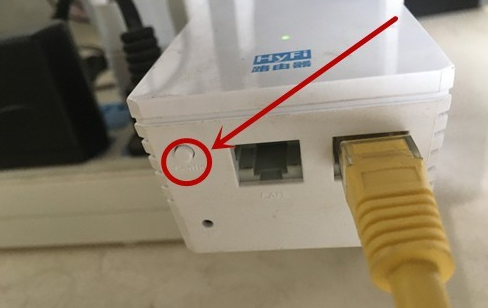
电力猫电脑图解6

电力猫使用方法电脑图解7
3、配对成功后,我们再次进入主路由器的配置界面,在左边的扩展器例表中,就可以看到已经配置功的扩展路由器数量了。

电力猫怎么用电脑图解8
4、然后我们把配置好的子路由器拔下来,放在家中任何在插座的地方就可以实现无线上网了,当然,子路由器也是可以插网线连接台式电脑的。

电力猫使用方法电脑图解9
5、电力猫路由器由于型号、软件版本不同,配置界面会有所不同,具体以实物配置为准,本文只提供参考。
以上就是电力猫的介绍以及使用方法。
Copyright ©2018-2023 www.958358.com 粤ICP备19111771号-7 增值电信业务经营许可证 粤B2-20231006